U bent hier:
Medisch dossier en gezondheidsgegevens bekijken in PGO
Artikel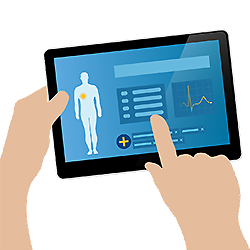
In een ‘persoonlijke gezondheidsomgeving’ (PGO) bewaart u medische dossiers en andere gezondheidsgegevens op één plek. Kies de PGO die bij u past.
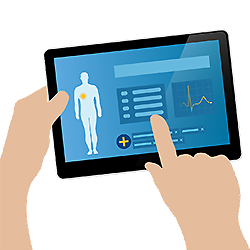

Wat is een PGO?
Een PGO is een digitale plek voor alle gegevens rond uw gezondheid. Zo hebt u de adviezen van de huisarts en de lijst medicijnen altijd bij de hand. Verschillende bedrijven bieden zo'n PGO aan. Welke het beste is hangt onder andere van uw voorkeuren af.
Wat kan je met PGO?
In de PGO kun je kopieën downloaden van de dossiers die de huisarts en andere instellingen van u hebben. Zo leest u een advies van de huisarts terug. Of kunt u zich goed voorbereiden op een komend gesprek met een arts. Bijvoorbeeld door vooraf de uitslag van een bloedonderzoek te bekijken. Daarnaast kunt u zelf verschillende gegevens bijhouden. Welke dat zijn, hangt van de PGO af. Bijna alle huisartsen in Nederland doen mee aan het PGO-systeem. Ook steeds meer ziekenhuizen en ggz-instellingen sluiten zich aan.
Verschillende PGO's
De keuze voor een bepaalde PGO hangt van uw wensen af. Op de website van de Patiëntenfederatie Nederland zijn verschillende PGO's te vergelijken. Houd daarbij rekening met de volgende zaken:
- Om welke gegevens gaat het?
- Welke functies zijn belangrijk?
- Op welk apparaat gaat u de PGO gebruiken?
- Is een betaalde PGO een optie?
Veilig gegevens overzetten
Het is belangrijk dat het overzetten van medische dossiers naar een PGO veilig gaat. Daarom is het verstandig te controleren of de instellingen waar u mee te maken hebt een Medmij-label hebben. Doe dat via de website van de Patiëntenfederatie Nederland. Klik op de knop Doe de check.
PGO uitproberen
Eerst eens een PGO uitproberen? Ga dan aan de slag met de voorbeeld-PGO. Dat geeft een goede indruk van hoe zo'n omgeving eruitziet en wat u ermee kan.
Wat vind je van dit artikel?
Geef sterren om te laten zien wat je van het artikel vindt. 1 ster is slecht, 5 sterren is heel goed.
Meer over dit onderwerp
Controleer uw zoutinname
Te veel zout is slecht voor de gezondheid. Toch krijgen we massaal (ongemerkt) veel zout binnen. Controleer daarom uw dagelijkse zoutinname.
Medische informatie op Thuisarts.nl
Zoek op de tablet, smartphone en pc naar betrouwbare medische informatie op de website Thuisarts.nl.
Bekijk meer artikelen met de categorie:
Meld je aan voor de nieuwsbrief van SeniorWeb
Elke week duidelijke uitleg en leuke tips over de digitale wereld. Gratis en zomaar in de mailbox.